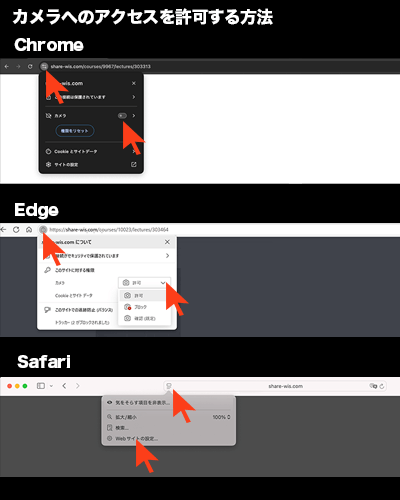Lecture 39:
実際に検索をしてみる

Lecture Content
検索のキーワードを色々書き出してみたり、アイデアを出して考えてみた、という後には必ずそのキーワードを使って、実際に検索をしてみるようにしてください。というのもそのキーワードを実際に検索をする際に使ってみることによって、色々見えてくるものが多くあります。
特に検索エンジン、 Google 検索などでは、検索窓の所に検索キーワードを入れると、サジェスト機能ということで、その検索キーワードと共によく使われているキーワードが一覧で表示されます。このサジェスト機能に表示されるキーワードを参考に、検索キーワードをもう一度考えてみる、あるいは組み合わせを参考にしてみるということをしていくことができます。
また、検索結果の下の方にスクロールをして見ていくと、関連する検索キーワードというものが表示されます。この関連する検索キーワードもサジェスト機能と同じように検索キーワードを考えていく上で非常に参考になりますので、こういった検索キーワードに関連するキーワード、あるいはサジェスト機能などを参考にしてみていただきたいと思います。
また、この検索キーワードを実際に使って検索をしてみた時に、どんなウェブサイト、どんな Web ページが表示されるのかな?そのページのタイトルであったり、ページ内容、そういったものも参考になりますので、自分で考えたキーワード、必ず実際に検索で使ってみる、自分自身で使ってみるようにしていただきたいと思います。また、この実際に検索をしてみる際には、必ずシークレットモードを使って調べるようにしてください。
これも以前にお話をしていますけれども、検索をする時はシークレットモードを使う必要が必ずあります。というのも、各検索エンジン、あるいは検索ソフトといったものは、あなたが検索をした検索履歴、あるいは Web サイト・Web ページの訪問履歴、そういった物を参考にして、検索結果自体をあなたに合わせて、表示を変えています。つまり、あなたがこのシークレットモードを使わないで、検索をして検査結果を参考にしたとしても、そこには一つ、あなたのフィルターがかかってしまっているわけです。
つまり、公正ではないです。客観的に検査結果を確認することができなくなってしまいますので、今、画像で参考として出しているのは Chrome ですけれども、例えば Microsoft Edgeであれば、InPrivate 機能というものがありますので、同じように各ソフト、あるいはアプリの設定のところから、そういった機能を使って検索をしてみるようにしてください。